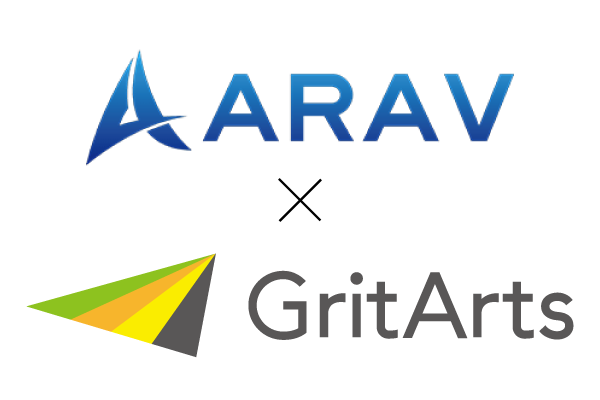今回のトピックは、IPMI 【Intelligent Platform Management Interface】についてです。
皆さんはサーバを操作・監視するときに、どのような方法でサーバにアクセスされていますか?
最近はBMC【Baseboard Management Controller】が直接提供する、ブラウザで操作するWeb GUI機能を使用されることが多いと思います。運用情報がグラフィカルに可視化されるので、分かりやすいですよね。
ただし、実施したい操作がどこにあるか探すことになったり、緊急なときにページにたどり着くまで複数回クリックする必要があったりと、、、まどろっこしい!と感じることもあるかと思います。
WebGUI操作は平時には有効ですが、緊急対応時にはやはりコマンドラインに勝るものなし!!、ということで、最もポピュラーなコマンドラインツールである IPMITool で、使用頻度の高いコマンドを複数回に分けてご紹介します。
IPMIとは?
さて、まずIPMIとは何でしょうか?
Intelligent Platform Management Interface(IPMI)は、ホストシステムのCPU、ファームウェア(BIOSまたはUEFI)、およびオペレーティングシステムから独立した管理および監視機能を提供する、自律型コンピュータサブシステムのための一連のコンピュータインタフェース仕様である。IPMIは、システム管理者がコンピュータシステムのOut-of-band management(英語版)とその動作の監視に使用する一連のインタフェースを定義する。たとえば、IPMIを使用すると、オペレーティングシステムやログインシェルを使用せずに、ハードウェアへのネットワーク接続経由で、電源がオフまたは応答のないコンピュータを管理することができる。(Wikipedia抜粋)
IPMIとは規格になるので、IPMIに準拠したサーバは、これからご紹介するコマンドで操作・監視することが可能になります。
BMCと混同されることもありますが、BMCはIPMI規格に基づいたICチップのことです。
マザーボードなどに実装されますが通電は独立しており、サーバ電源にコンセントがささっていれば動くようになっています。なので、『遠隔操作でサーバの電源を入れる』ということが可能になるわけです。
IPMItoolのインストール
IPMIを実際に利用するツールは多く存在しますが、中でも代表的なものが『IPMItool』です。
IPMItoolは LinuxやMacで利用することができます。
Windowsでやりたい!というご事情もあると思うのですが、その場合は『WSL 2 (Windows Subsystem for Linux version 2)』でお試しください。
Windows Subsystem for Linux に関するドキュメント
※WSLに関してはまたの機会にご紹介しますね。
今回はUbuntuを利用します。
「端末(ターミナル)」を開き、下記コマンドを入力します。
apt install -y ipmitool
ターミナルからインストールすることに慣れていない人は物足りなさを感じると思いますが、、これだけでインストールは完了です。
ターミナルを起動しているのがサーバで、そのサーバを操作・監視したい場合には下記のようにコマンド入力します。
ipmitool <command>
<command> にはこれから紹介するコマンドを入力します。
また別サーバを操作・監視したい場合は下記のように入力します。
ipmitool -l lanplus -H <対象サーバのIPアドレス> -U <ユーザー名> -P <パスワード> <command>
<対象サーバのIPアドレス> <ユーザー名> <パスワード> の3つの情報が必要になります。
電源に関するコマンド
最初のコマンドはやはり、電源に関するコマンドでしょう。
リモートワークが基本となるような時代に、サーバの電源を入れるだけで出社することは許されません…。
サーバ遠隔操作の基本中の基本ですので、是非暗記してください!
◆ ◆ ◆
ipmitool chassis status
システムシャーシおよび主電源サブシステムのハイレベルステータスに関する情報を表示します。
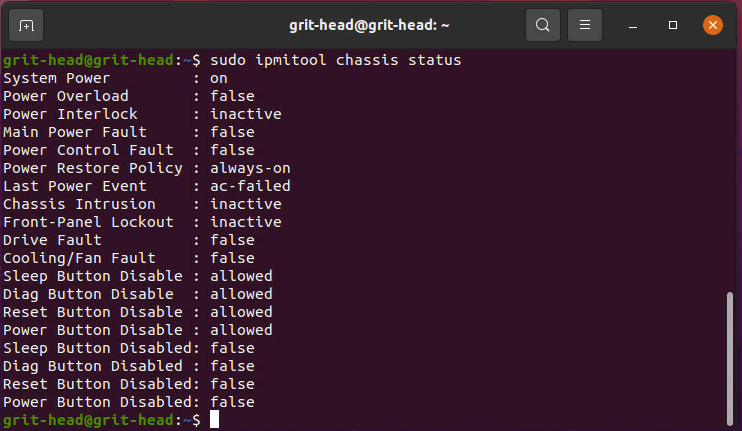
◆ ◆ ◆
ipmitool chassis power
電源の状態を表示および変更します。

【ipmitool power】 でも同じく電源の状態を表示および変更できます。
電源のオン・オフ・リセットは下記コマンドです。
ipmitool power on
ipmitool power off
ipmitool power reset
簡単すぎるコマンドですが、本運用時や緊急時には冷や汗もののコマンドです。
本番前にしっかり練習しておきましょう!
◆ ◆ ◆
ipmitool chassis identify
フロントパネルの識別(UID)ランプを制御します。
デフォルト値は、15(秒)です。
消灯する場合は、0 を指定します。

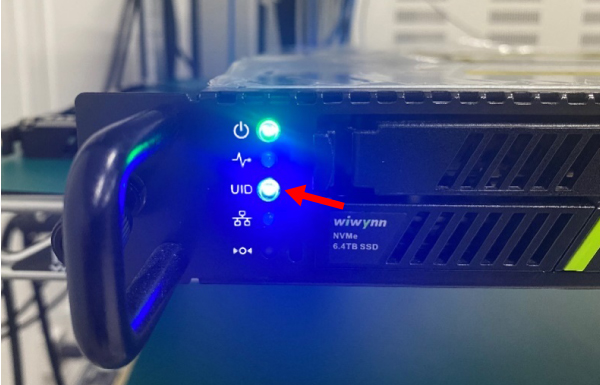
遠隔地から現場のスタッフに対して、該当するサーバを指定するときに使えます。
最終的には人の目でしっかり判断することも、ときには重要になります。
◆ ◆ ◆
ipmitool chassis bootdev
次の再起動時に、代わりのブートデバイスから起動す るようにシステムに要求します。
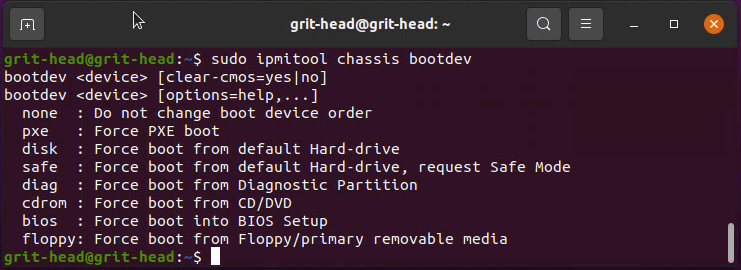
BIOSを見たい時などに重宝します。BIOSを立ち上げたい時の例↓
ipmitool chassis bootdev bios
ipmitool power reset
今回は電源関連のコマンドをご紹介しましたが、まだまだ使えるコマンドがたくさんあります。
覚えてしまえば簡単ですが、実際に使用するには経験が必要です。
弊社には、累計22,000台のサーバ稼働をささえている熟練のエンジニアが多数在籍しております。
もしサーバ管理でお悩み事がございましら、弊社の無料相談窓口をご利用いただけたらと思います。
ぜひお気軽にご相談ください。